查找 Windows 产品密钥的 3 种方法
查找 Windows 产品密钥的 3 种方法: (3 ways to find Windows Product Key: )如果您想激活Microsoft 操作系统, (Microsoft Operating System)Windows 产品(Windows Product)密钥是必不可少的,尽管您在从Microsoft购买操作系统时会收到产品密钥,但随着时间的推移丢失密钥是一个相当普遍的问题,所有用户可以关联。当您丢失产品密钥时该怎么办,即使您已经拥有Windows的激活副本,但您应该拥有产品密钥以防万一出现问题并且您需要安装新的Windows副本。
无论如何,微软(Microsoft)一如既往地聪明地将这个产品密钥存储到注册表中,用户只需一个命令即可轻松检索。一旦你有了钥匙,你就可以把钥匙写在一张纸上,并妥善保管以备将来使用。此外,如果您最近购买了您的 PC,您将不会获得产品密钥,因为系统已使用密钥预激活,本指南将帮助您检索产品密钥。因此,不要浪费任何时间,让我们看看如何使用Command Prompt找到(Command Prompt)Windows 产品密钥(Windows Product Key)。
查找 Windows 产品密钥的 3 种方法
确保 创建一个还原点(create a restore point) 以防万一出现问题。
方法 1:使用命令提示符查找 Windows 产品密钥(Method 1: Find Windows product key using Command Prompt)
1.按Windows Key + X然后选择命令提示符(管理员)。(Command Prompt (Admin).)

2.现在在 cmd 中键入以下内容并按Enter:
wmic path softwarelicensingservice 获取 OA3xOriginalProductKey(wmic path softwarelicensingservice get OA3xOriginalProductKey)
3.上述命令将显示与您的 Windows 关联的产品密钥。

4.将产品密钥记在安全的地方。
方法 2:使用 PowerShell 查找 Windows 产品密钥(Method 2: Find Windows product key using PowerShell)
1.在Windows 搜索中键入(Windows Search)powershell ,然后右键单击它并选择以管理员身份运行。(Run as administrator.)

2.现在在Windows PowerShell(Windows PowerShell)中键入以下命令:
powershell “(Get-WmiObject -query ‘select * from SoftwareLicensingService’).OA3xOriginalProductKey”
3.您的Windows产品密钥将出现,因此请记下它在安全的地方。( note it down in a safe place.)
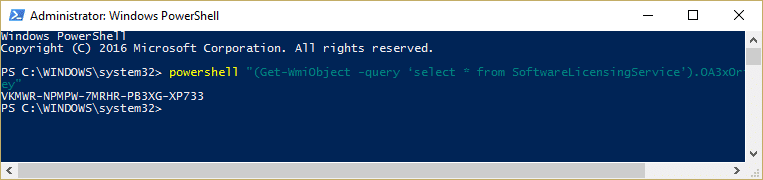
方法 3:使用 Belarc Advisor 查找 Windows 产品密钥(Method 3: Find Windows Product Key using Belarc Advisor)
1.从此链接下载 Belarc Advisor(Download Belarc Advisor from this link)。

2.双击设置以在您的系统上安装 Belarc Advisor 。( install Belarc Advisor)

3.成功安装Belarc Advisor后,将出现一个弹出窗口,要求您检查新的Advisor安全定义,只需单击否。(click No.)
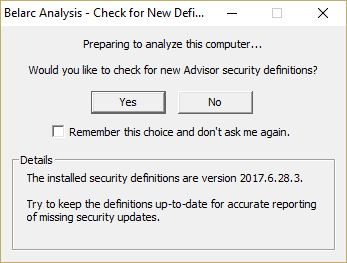
4.等待Belarc Advisor分析您的计算机并生成报告。(generate a report.)

5.一旦上述过程完成,报告将在您的默认WeBrowserer中打开。
6.现在在上面生成的报告中找到软件许可证( Software Licenses)。
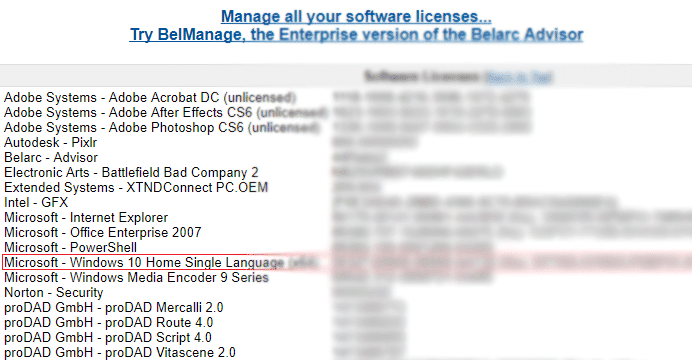
7.您的 Windows 副本的 25 个字符的字母数字产品密钥(The 25-character alphanumeric product key for your copy of Windows)将在软件许可证下的(Software Licenses)Microsoft – Windows 10/8/7条目旁边找到
8.记下上述密钥并将其保存在安全的地方。
9.一旦你有了你的密钥,你就可以自由地卸载 Belarc Advisor(uninstall Belarc Advisor),这样做导航到Control Panel > Uninstall程序。

10.在列表中找到Belarc Advisor,然后右键单击并选择卸载。(Uninstall.)

11.重新启动您的 PC 以保存更改。
为你推荐:(Recommended for you:)
- 如何更改桌面图标间距 Windows 10(How to Change Desktop Icon Spacing Windows 10)
- 如何使用 PowerShell 导出驱动程序(How to Export Drivers Using PowerShell)
- 修复 Windows 卡在初始屏幕上(Fix Windows Stuck on Splash Screen)
- 修复 Cortana 听不到我声音的 7 种方法(7 ways to fix Cortana can’t hear me)
就是这样,您已经成功地学习了如何(How)找到Windows 产品密钥(Windows Product Key),如果您对本指南仍有任何疑问,请随时在评论部分询问他们。
Related posts
如何找到您的Windows 10 Product Key
如何查找 Windows 11 产品密钥
如何使用VB Script查找Windows 10 Product Key
如何将 Windows 产品密钥链接到 Microsoft 帐户
如何在Windows 10中使用Fn Key Lock
如何检查 Windows 10 产品密钥是否为正版
Fix Windows 10 Taskbar未隐藏
如何Fix Application Error 0xc0000005
如何完全从Windows 10卸载McAfee
在Windows 10中创建Full System Image Backup [终极指南]
在Windows 10中启用或禁用Underline Access Key Shortcuts
在Windows 10中备份您的EFS Certificate and Key
如何查找 Windows 11 产品密钥
FIX:Windows Key不在Windows 10工作
如何在Windows 10找到Product Key or Digital License Key
禁用Windows 10中的夹夹Zoom Feature
如何在Windows 10中禁用粘滞Corners
Recover license Windows,Office等,使用Product Key Decryptor
[SOLVED] 100%Disk Usage System和压缩存储器
Fix High CPU Usage Service Host:本地系统
